
Tento softvér udrží vaše ovládače v činnosti a zaistí vám tak bezpečnosť pred bežnými chybami počítača a zlyhaním hardvéru. Skontrolujte všetky svoje ovládače teraz v 3 jednoduchých krokoch:
- Stiahnite si DriverFix (overený súbor na stiahnutie).
- Kliknite Spustite skenovanie nájsť všetky problematické ovládače.
- Kliknite Aktualizácia ovládačov získať nové verzie a vyhnúť sa poruchám systému.
- DriverFix bol stiahnutý používateľom 0 čitateľov tento mesiac.
Aj keď používate iCloud Ak chcete ukladať obrázky, hudbu, videá a dokumenty zo zariadenia iPhone, musíte ich občas prepojiť aj s počítačom.
Pokiaľ teda používate počítač so systémom Windows 10 a nemôžete ho pripojiť k svojmu iPhone, nie ste sami, pretože ľudia tento problém hlásia od uvedenia systému na trh.
Pripravili sme niekoľko riešení problému s pripojením iPhone a Windows 10 a dúfame, že vám pomôže, ak sa aj vy stretnete s týmto problémom.
Čo môžem urobiť, ak iTunes nerozpoznávajú iPhone v systéme Windows 10?
To, že nemôžete pripojiť svoj iPhone k počítaču, môže byť veľký problém, ale používatelia nahlásili aj nasledujúce problémy:
- iPhone sa nezobrazuje v iTunes Windows 10 - Podľa používateľov je ich iPhone detekovaný systémom Windows, ale k iTunes v ňom nemajú vôbec prístup.
- iPhone sa nepripojí k iTunes, neplatná odpoveď - Pri používaní iTunes sa niekedy môže zobraziť chybová správa Neplatná odpoveď. Ak máte tento problém, určite vyskúšajte jedno z našich riešení.
- iTunes nerozpoznávajú iPhone 7, iPhone 6s, iPhone 5, iPhone 4, iPhone 3GS - Mnoho používateľov nahlásilo tento problém na svojom počítači a podľa nich sa tento problém môže týkať takmer všetkých modelov iPhone.
- iTunes nerozpoznávajú režim obnovenia iPhone, WiFi - Niekoľko používateľov nahlásilo tento problém pri používaní režimu obnovenia alebo Wi-Fi na svojom iPhone. To môže byť veľký problém, pretože k svojim súborom nebudete mať vôbec prístup.
- Prevádzka iTunes pre iPhone vypršala, nezobrazuje sa, nebude sa synchronizovať - S iTunes môžu nastať rôzne problémy a mnohí uviedli, že sa ich iPhone nezobrazuje a nesynchronizuje s iTunes.
- iTunes iPhone sa stále odpojuje, nemožno ho nájsť - Niekoľko používateľov uviedlo, že sa ich iPhone neustále odpojuje. V niektorých závažných prípadoch iTunes nie sú vôbec k dispozícii pre iPhone.
- iTunes iPhone sa nezobrazuje, nebol zistený - Toto sú bežné problémy s iPhone a iTunes. Mnoho používateľov uviedlo, že sa ich iPhone nezobrazuje, ale v niektorých prípadoch nemusí byť váš iPhone detekovaný vôbec.
Riešenie 1 - Skontrolujte, či je spustená podpora mobilných zariadení Apple
Podpora mobilných zariadení Apple je softvér potrebný na synchronizáciu medzi iTunes v počítači a iPodom alebo iPhone.
Pokiaľ teda tento softvér nefunguje správne, spojenie medzi zariadeniami nie je možné. Tento softvér je nainštalovaný spolu s iTunes, takže ho nemusíte inštalovať samostatne.
Ak sa chcete ubezpečiť, že podpora mobilných zariadení Apple funguje správne, postupujte takto:
- Ísť do Vyhľadávanie, napíš services.msca otvoriť Služby.
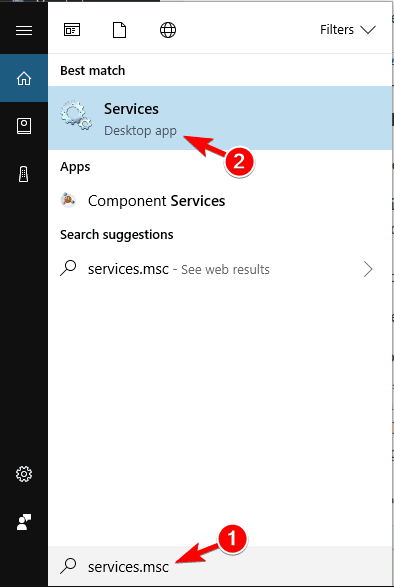
- Nájsť Služba mobilných zariadení Apple, kliknite na ňu pravým tlačidlom myši a vyberte možnosť Vlastnosti.
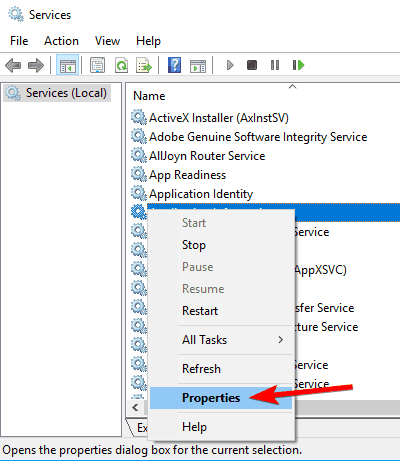
- Uistite sa, že Typ spustenia je nastavený na Automatickya Stav služby je nastavený na Beží.
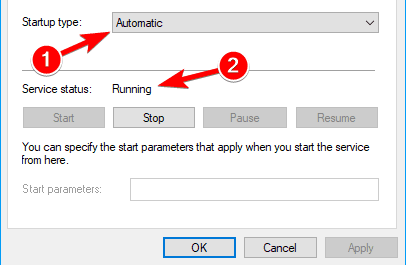
- Reštartujte počítač a skúste znova pripojiť svoj iPhone k počítaču so systémom Windows 10.
Ak sa vám tieto dve zariadenia stále nedarí pripojiť, vyskúšajte niektoré z riešení uvedených nižšie.
Riešenie 2 - Aktualizácia ovládačov
Existujú dva spôsoby, ako aktualizovať ovládače iPhone v počítači so systémom Windows 10. Najskôr skúsime jednoduchší a pravidelnejší spôsob:
- Prejdite do vyhľadávacieho poľa a zadajte správca zariadenía otvoriť Správca zariadení.
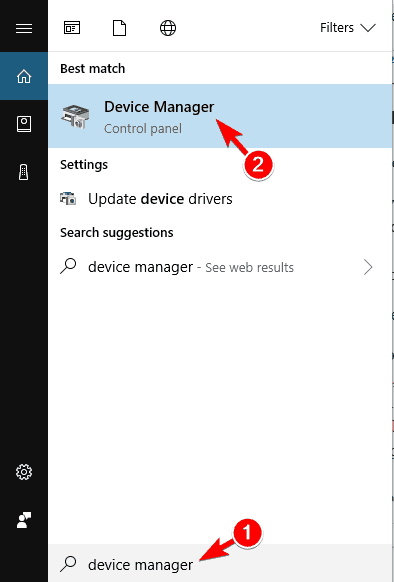
- Nájdite Apple iPhone a kliknite naň pravým tlačidlom myši. Vyberte si Aktualizujte ovládač.
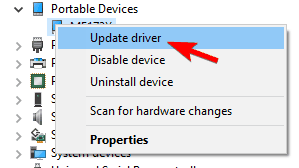
- Vyberte Automaticky vyhľadajte aktualizovaný softvér ovládača.
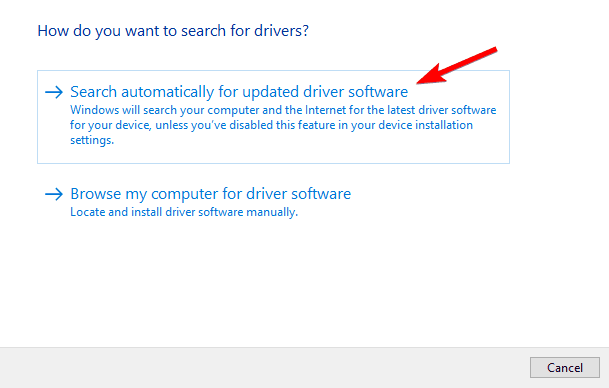
- Počkajte, kým inštalátor nenainštaluje všetky potrebné aktualizácie, ak sa nejaké nájdu.
Ak sa vám stále nedarí pripojiť iPhone, vyskúšajte druhý spôsob:
- Pripojte iPhone k počítaču so systémom Windows 10 a počkajte, kým sa zobrazí ikona Bezpečne odobrať hardvér a vysunúť médium (ak sa ikona nezobrazí, vyskúšajte iný port USB).
- Pravým tlačidlom myši kliknite na ikonu a vyberte Otvorte Zariadenia a tlačiarne.
- Pod Nešpecifikované, nájsť svoje zariadenie iPhone.
- Kliknite na ňu pravým tlačidlom myši a vyberte možnosť Vlastnosti.
- Ísť do Hardvér> Vlastnosti> Ovládač.
- Vyberte si Aktualizácia ovládača.
- Teraz vyberte Vyberte prehľadať počítač a vyhľadajte softvér ovládača.
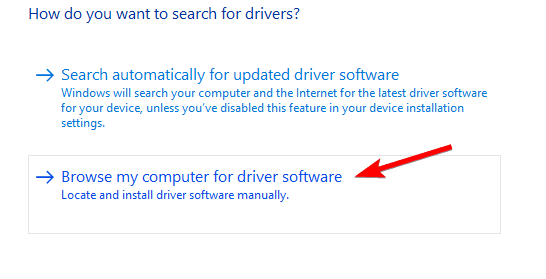
- Zadajte C: Program FilesCommon FilesAppleMobile Device Support v Vyhľadajte ovládače na tomto mieste. Skontrolujte Zahrňte podpriečinky možnosť a kliknite na Ďalšie.
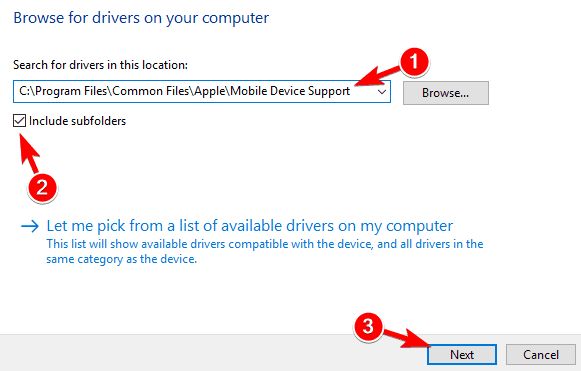
- Chýbajúce ovládače sa teraz nainštalujú automaticky.
Automatická aktualizácia ovládačov (navrhované)
Najbezpečnejším spôsobom, ako aktualizovať ovládače v počítači so systémom Windows, je použitie automatického nástroja. Dôrazne odporúčame používať vyhradený softvér na aktualizáciu ovládačov.
Špeciálny nástroj automaticky identifikuje každé zariadenie vo vašom počítači a porovnáva ho s najnovšími verziami ovládačov z rozsiahlej online databázy.
 Ovládače sú nevyhnutné pre váš počítač a všetky programy, ktoré denne používate. Ak sa chcete vyhnúť zrúteniu, zamrznutiu, chybám, oneskoreniu alebo iným problémom, budete ich musieť neustále aktualizovať.Neustála kontrola aktualizácií ovládačov je časovo náročná. Našťastie môžete použiť automatizované riešenie, ktoré bezpečne skontroluje nové aktualizácie a ľahko ich použije, a preto dôrazne odporúčame DriverFix.Podľa týchto jednoduchých krokov môžete bezpečne aktualizovať svoje ovládače:
Ovládače sú nevyhnutné pre váš počítač a všetky programy, ktoré denne používate. Ak sa chcete vyhnúť zrúteniu, zamrznutiu, chybám, oneskoreniu alebo iným problémom, budete ich musieť neustále aktualizovať.Neustála kontrola aktualizácií ovládačov je časovo náročná. Našťastie môžete použiť automatizované riešenie, ktoré bezpečne skontroluje nové aktualizácie a ľahko ich použije, a preto dôrazne odporúčame DriverFix.Podľa týchto jednoduchých krokov môžete bezpečne aktualizovať svoje ovládače:
- Stiahnite a nainštalujte DriverFix.
- Spustite aplikáciu.
- Počkajte, kým DriverFix zistí všetky vaše chybné ovládače.
- Softvér vám teraz zobrazí všetky ovládače, ktoré majú problémy, a stačí vybrať tie, ktoré sa vám páčili opravené.
- Počkajte, kým DriverFix stiahne a nainštaluje najnovšie ovládače.
- Reštart aby sa zmeny prejavili.

DriverFix
Ovládače už nebudú spôsobovať problémy, ak si dnes stiahnete a použijete tento výkonný softvér.
Navštíviť webovú stránku
Zrieknutie sa zodpovednosti: tento program je potrebné inovovať z bezplatnej verzie, aby bolo možné vykonať niektoré konkrétne akcie.
Riešenie 3 - Zakážte VPN
Niektorí používatelia tiež tvrdia, že nie sú schopní pripojiť svoje zariadenia iPhone k počítaču so systémom Windows 10, keď VPN je zapnutá. S cieľom vyriešiť tento problém sa pokúsime deaktivovať sieť VPN na vašom zariadení iPhone.
Ak chcete vo svojom iPhone zakázať VPN, postupujte takto:
- Otvorené nastavenie na vašom iPhone zariadení.
- Klepnite na Všeobecné.
- Klepnite na VPN
- Klepnite na Odstrániť profil.
- Klepnutím na ikonu potvrďte, že chcete tento profil odstrániť Odstrániť ešte raz
Riešenie 4 - Preinštalujte iTunes
A nakoniec, ak používate staršiu verziu aplikácie iTunes, existuje šanca, že nie je kompatibilná s Windows 10.
Uistite sa teda, že máte v počítači nainštalovanú najnovšiu verziu iTunes (čo znamená aj najnovšiu verziu podpory mobilných zariadení Apple).
Z tohto odkazu si môžete stiahnuť najnovšiu verziu iTunes a z nižšie uvedeného odkazu nájdete informácie o tom, ako ju nainštalovať.
Riešenie 5 - Nainštalujte balík Media Feature Pack
Mnoho používateľov uviedlo, že iTunes na svojom počítači nerozpoznávajú iPhone. Ak máte tento problém, problém môže súvisieť s nezvestnými Balík mediálnych funkcií.
Táto funkcia vo verziách N a KN systému Windows chýba, ale môžete si ju ľahko nainštalovať sami. Postupujte takto:
- Choďte do Stránka na stiahnutie balíka Media Feature Pack.
- Kliknite na Stiahnuť ▼ tlačidlo.
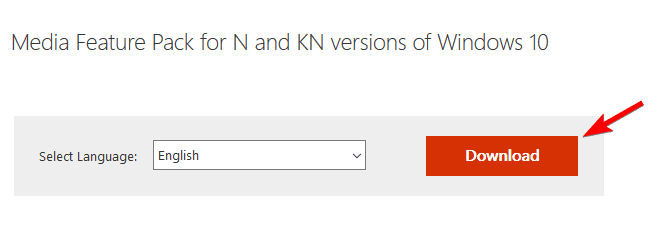
- Vyberte verziu x64 alebo x86 v závislosti od použitého systému a kliknite na Ďalšie.
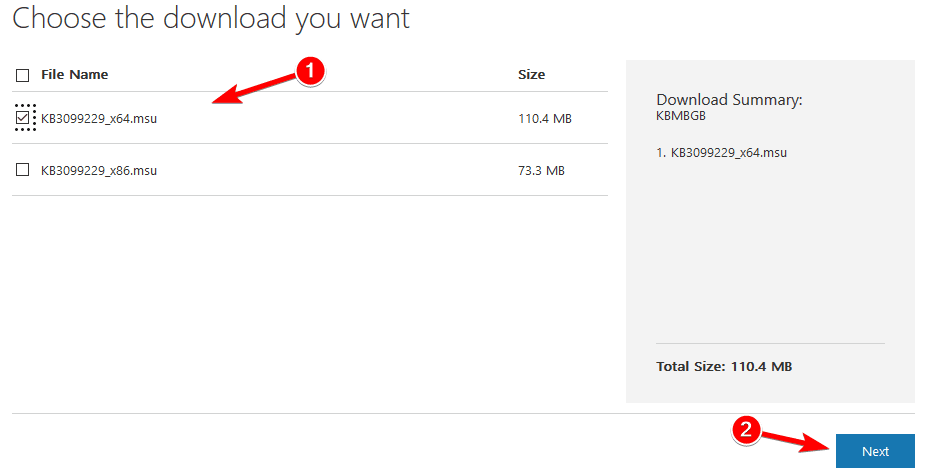
- Po stiahnutí tohto nástroja si ho nainštalujte.
Po nainštalovaní balíka Media Feature Pack by mal byť problém úplne vyriešený.
Riešenie 6 - Skontrolujte, či je váš iPhone odomknutý
Ak iTunes vo vašom počítači nerozpoznávajú iPhone, problém môže byť v tom, že je váš iPhone uzamknutý. Toto je len malý problém a aby ste ho mohli opraviť, musíte pred pripojením k počítaču odomknúť obrazovku iPhone.
Jednoducho odomknite svoj iPhone a potom ho pripojte k počítaču pomocou USB kábel. Po odomknutí vášho iPhone by ho iTunes mali byť schopné bez problémov rozpoznať.
Riešenie 7 - Pripojte svoj iPhone k portu USB 2.0
Niekoľko používateľov uviedlo, že iTunes na svojom počítači so systémom Windows 10 nerozpoznávajú iPhone. Podľa používateľov je problémom USB 3.0 port. Aj keď je USB 3.0 rýchlejší, veľa používateľov hlásilo problémy pri pripájaní iPhone k nemu.
Ak máte tento problém, jednoducho pripojte zariadenie so systémom iOS k portu USB 2.0 na počítači a problém by mal byť vyriešený. Majte na pamäti, že USB 2.0 ponúka nižšiu prenosovú rýchlosť, mal by však bez problémov rozpoznať váš iPhone.
Len málo používateľov uviedlo, že odstránenie tohto problému vám môže pomôcť aj odpojenie ďalších zariadení USB od počítača. Ak používate a USB rozbočovač, odpojte od neho zariadenie a pripojte ho priamo k počítaču.
Riešenie 8 - Skontrolujte kábel
Mnoho používateľov uviedlo, že iTunes na svojom počítači nerozpoznávajú iPhone. Podľa nich môže byť problém váš kábel USB. Používatelia, ktorí hlásia, že použitie kábla tretej strany môže spôsobiť tento problém.
Ak máte tento problém, nezabudnite vymeniť kábel a skontrolujte, či sa tým problém nevyrieši. Používatelia uviedli, že môžu na nabíjanie použiť káble tretích strán, ale nemôžu ich použiť na prenos súborov.
Ak chcete tento problém vyriešiť, skúste použiť originálny kábel pre iPhone a skontrolujte, či sa tým problém vyrieši.
Riešenie 9 - Preinštalujte svoje ovládače pre iPhone
Ak iTunes nerozpoznávajú iPhone, môžete skúsiť preinštalovať jeho ovládače. Je to pomerne jednoduché a môžete to urobiť podľa týchto krokov:
- Pripojte svoj iPhone k počítaču.
- Teraz stlačte Kláves Windows + X otvorte ponuku Win + X. Vyberte Správca zariadení zo zoznamu.
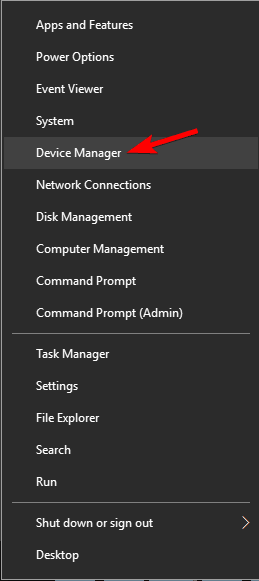
- V zozname vyhľadajte svoje zariadenie so systémom iOS a kliknite naň pravým tlačidlom myši. Teraz si vyberte Odinštalujte zariadenie z ponuky.
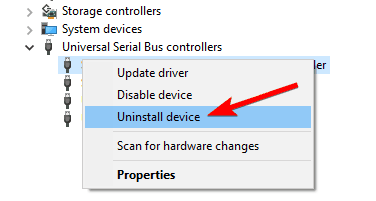
- Ak je k dispozícii, skontrolujte Odstráňte softvér ovládača pre toto zariadenie a kliknite na Odinštalovať tlačidlo.
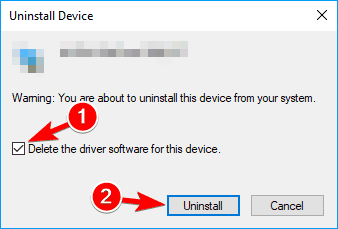
Po odstránení ovládača jednoducho znova pripojte zariadenie so systémom iOS a Windows 10 preinštaluje chýbajúce ovládače. Po vykonaní tohto kroku by mal byť váš iPhone rozpoznaný.
Riešenie 10 - Nainštalujte si najnovšie aktualizácie
Ak máte problémy s telefónom iPhone, môžete si nainštalovať najnovšie aktualizácie systému Windows. ITunes niekedy nerozpoznajú iPhone, pretože niektoré ovládače chýbajú alebo sú zastarané, ale môžete to ľahko vyriešiť nainštalovaním chýbajúcich aktualizácií.
Windows 10 predvolene automaticky inštaluje chýbajúce aktualizácie, ale môžete ich nainštalovať aj manuálne takto:
- Otvorte aplikáciu Nastavenia. Môžete to urobiť rýchlo stlačením Windows Key + I skratka.
- Kedy Aplikácia Nastavenia sa otvorí, prejdite na Aktualizácia a zabezpečenie.
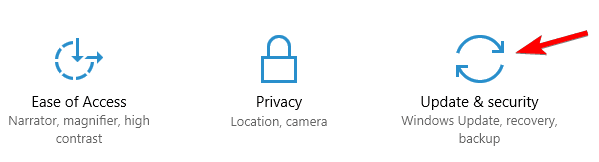
- Teraz kliknite na Skontroluj aktualizácie tlačidlo.
Systém Windows teraz skontroluje dostupné aktualizácie a nainštaluje ich. Po nainštalovaní aktualizácií skontrolujte, či je problém vyriešený.
Ak nemôžete otvoriť aplikáciu Nastavenie, pozrite sa na tento článok na vyriešenie problému.
Riešenie 11 - Obnoviť polohu a súkromie
Podľa používateľov by ste tento problém mohli vyriešiť jednoduchým resetovaním polohy a nastavení ochrany osobných údajov vo vašom iPhone. Postupujte podľa týchto jednoduchých krokov:
- Ísť do Nastavenia> Všeobecné.
- Teraz vyberte Resetovať.
- Vyberte možnosť Obnoviť Umiestnenie a ochrana osobných údajov.
- Môže sa zobraziť výzva na zadanie prístupového kódu. Potom klepnite na Obnoviť nastavenia.
Po resetovaní polohy a nastavení ochrany osobných údajov by mal byť problém vyriešený.
A to je všetko, aspoň jedno z týchto riešení vyriešilo problém väčšiny používateľov, ktorí sa stretli s problémom spojenia svojich zariadení iPhone a Windows 10.
Ak máte nejaké návrhy alebo otázky, napíšte ich do sekcie komentárov nižšie.
PREČÍTAJTE SI TIEŽ:
- Oprava: iTunes sa na Windows 10 nenainštalujú
- Ako opraviť chybu 126 „iTunes neboli správne nainštalované“ v systéme Windows 10
- Oprava: iTunes spôsobujú vo Windows vysoké využitie procesora
- Takto zabránite tomu, aby sa iTunes otvorili, keď je váš iPhone pripojený k počítaču
- Oprava: iTunes SyncServer.dll chýba
![Ovládač Xbox 360 nefunguje [Ako to opraviť]](/f/615ee724ff0e81b54e0892ae7054477b.webp?width=300&height=460)
![Problémy s klávesnicou Bluetooth v systéme Windows 10 [KOMPLETNÝ PRÍRUČKA]](/f/ef06ee844ab902b7171b64b3057d266e.jpg?width=300&height=460)